表格数据拆分-excel表格数据拆分
WPS表格的智能分列功能 , 可以根据表格内容不同,通过分隔符号、文本类型、关键字句以及固定宽度,智能将表格内容分列处理 。
一、根据分隔符号智能分列
当表格中含有空格、换行符或者其他类型的分隔符号,可以根据分隔符号智能分列 。以此表格为例
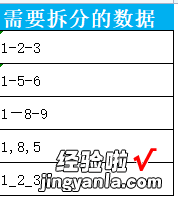
不同的分隔符
首先单击【数据】选项卡-【分列】下拉按钮-【智能分列】,在弹出的【智能分列】弹窗中,选择【分隔符号】 。

二、根据文本类型智能分列
当单元格中包含数字、中英文混排的文本内容时 , 可以选择根据文本类型智能分列 。以此表格为例,若我们想将单元格内的中文和英文智能分列 。
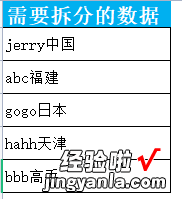
【表格数据拆分-excel表格数据拆分】在弹出的【智能分列】弹窗中,选择【文本类型】 。勾选需要分列的文本类型,设置好后点击【确定】按钮即可完成 。

三、根据关键字智能分列
以此表格为例,表格中有大量的地址信息,若想将地址信息按照省份、市区、乡镇等级别进行分列,该怎么操作呢?
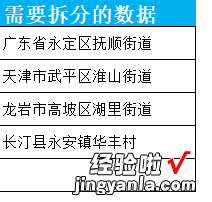
选择【按关键字】,在【关键字分列】中输入省、市、区、镇等信息 。勾选【保留分列关键字】,这样就可以保留“省”字,设置好后点击【确定】按钮即可完成 。

四、根据固定宽度智能分列
若单元格内的文本内容是有逻辑的、有规律的,如手机号、身份证号码等,可以根据固定宽度智能分列 。以此表格为例,若我们想将前6位分为一列、出生年月日分为一列 。
在弹出的【智能分列】弹窗中 , 选择【固定宽度】 , 输入创建分列线的位置 , 在分列线的位置中输入6、14,也就是在单元格的第6位、第14位处进行分列 。设置好后点击【确定】按钮即可完成分列 。

